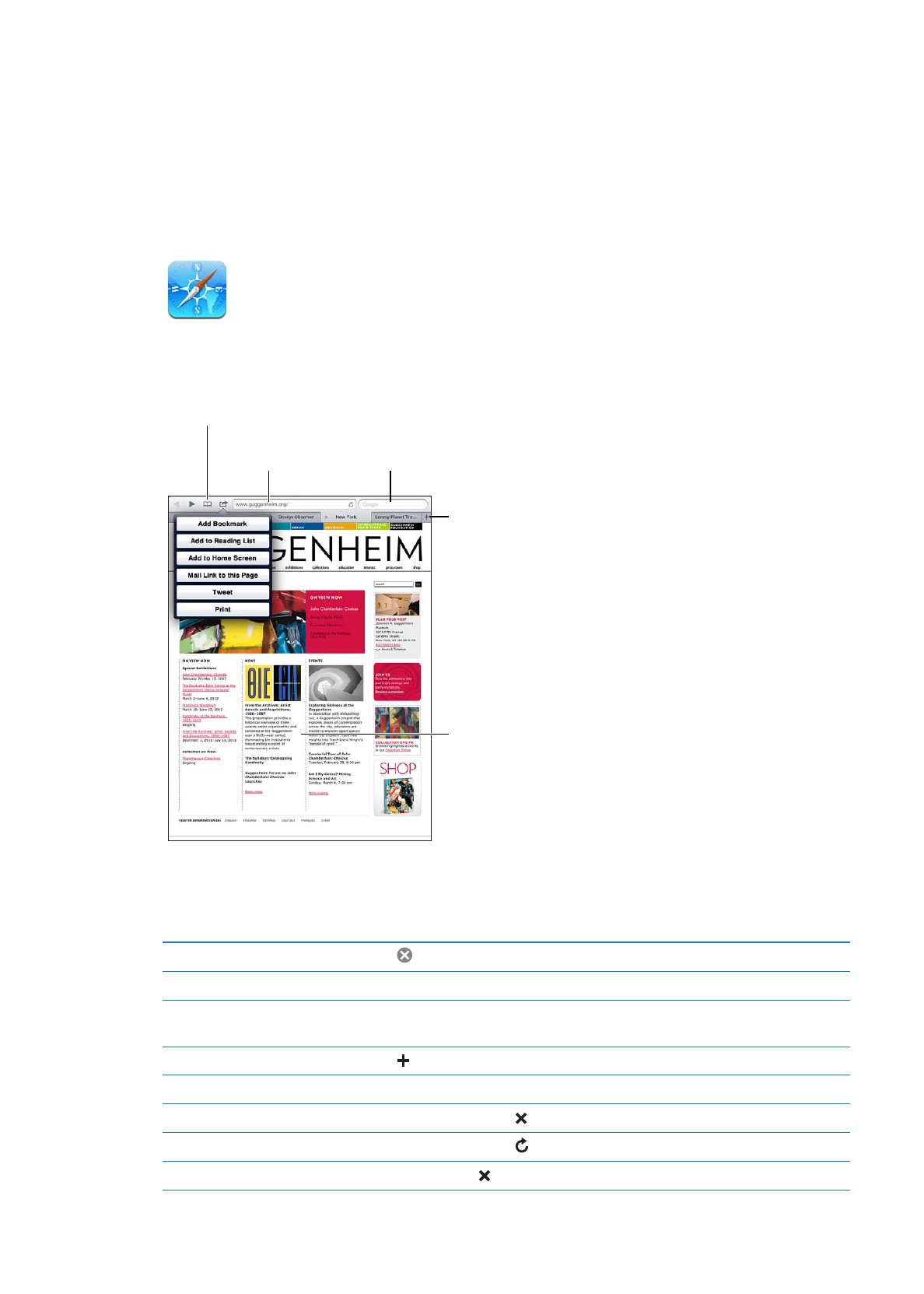
ページを表示する
ブックマークまたはリーディングリ
ストを表示します。
ブックマークまたはリーディングリ
ストを表示します。
新しいページを
開きます。
新しいページを
開きます。
Webおよび現在のページを
検索します。
Webおよび現在のページを
検索します。
Webアドレス (URL)
を入力します。
Webアドレス (URL)
を入力します。
拡大/縮小するとき
は、項目をダブルタッ
プまたはピンチしま
す。
拡大/縮小するとき
は、項目をダブルタッ
プまたはピンチしま
す。
Web
ページを表示する:
アドレスフィールド(タイトルバー内)をタップし、
Web
アドレスを入力して、
「
Go
」をタッ
プします。
Web
ページは縦向きまたは横向きに表示できます。
アドレスフィールドのテキストを消去する
をタップします。
Web
ページをスクロールする
上下左右にドラッグします。
Web
ページ上のフレーム内をスクロールす
る
2
本指でフレーム内をスクロールします。
新しいページを開く
をタップします。一度に最大
9
ページを開くことができます。
別のページに移動する
ページ上部のタブをタップします。
Web
ページの読み込みを中止する
アドレスフィールド内で
をタップします。
Web
ページを読み込み直す
アドレスフィールド内で
をタップします。
ページを閉じる
ページのタブの
をタップします。
38
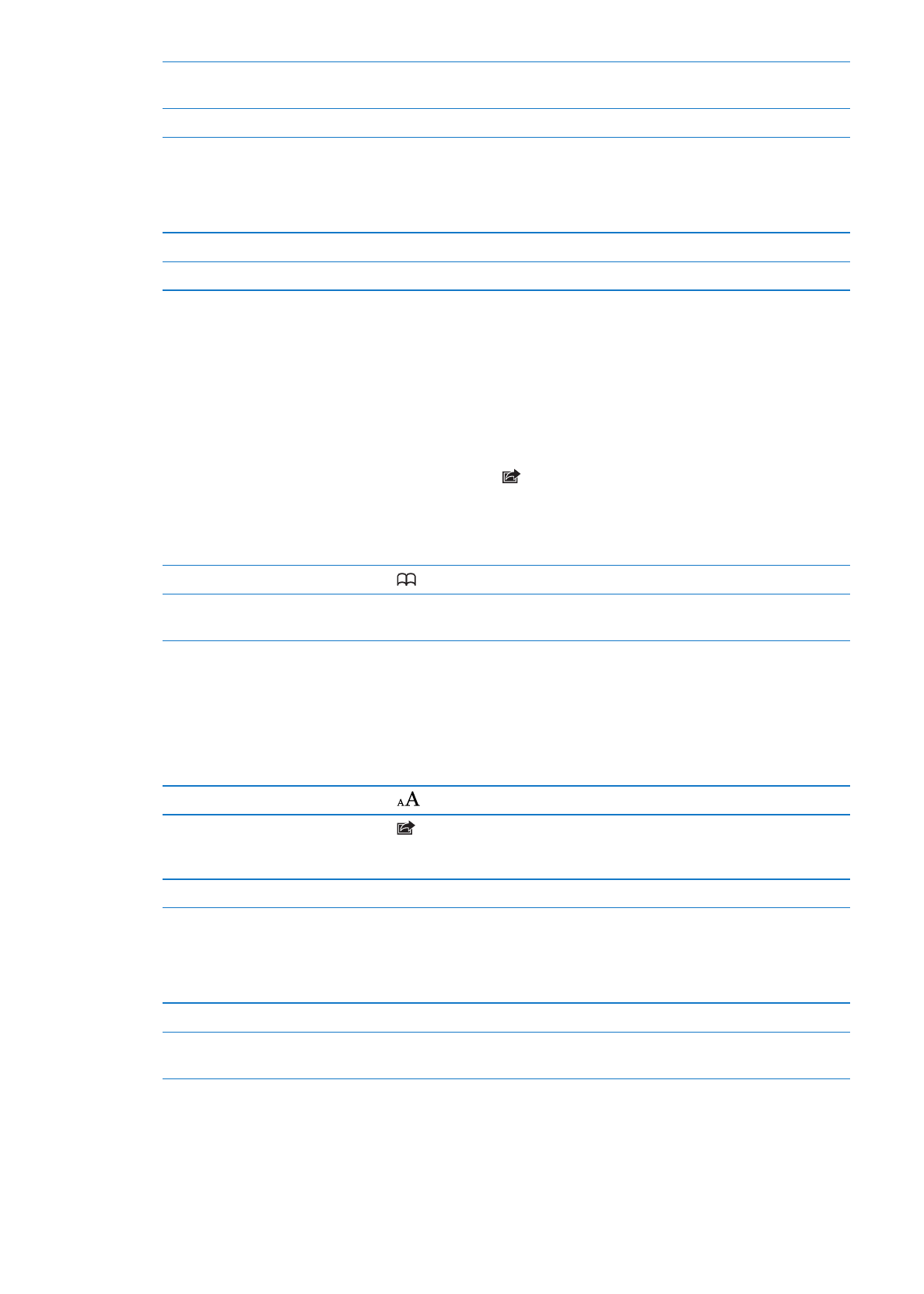
個人情報を保護し、自分の行動に対する一
部の
Web
サイトの追跡をブロックする
「設定」>「
Safari
」と選択して、「プライベートブラウズ」をオンにします。
「
Safari
」のオプションを設定する
「設定」>「
Safari
」と選択します。